LogTransport2.exeは、AdobeInc。のアプリケーションソフトウェアのAdobeAcrobatファミリの一部です。この記事では、一般的なアプリケーションの問題とその解決方法を確認します。 Adobe Acrobat[efn_note]Adobe Acrobat: https://en.wikipedia.org/wiki/Adobe_Acrobat[/efn_note]は、PDF(Portable Document Format)形式のファイルを表示、作成、操作、印刷、および管理するためのアプリケーションソフトウェアのファミリです。 ログトランスポートサービスは、REDOデータの配信を担当するため、ドキュメント処理ソフトウェアの重要なコンポーネントを表しています。
このチュートリアルでは、LogTransport2.exeに関する特定の一般的な事実と、エラーを解決するための簡単な解決策を提供します。
LogTransport2.exeファイルのプロパティ
| ファイル名: | LogTransport2.exe |
| ファイルサイズ: | 345 KB |
| ファイルの場所: | C:\Program Files (x86)\Adobe\Acrobat Reader DC\Reader |
| 出版社: | Adobe Systems Incorporated |
| ファイル説明: | ログトランスポートアプリケーション |
ファイルの場所は、Adobe AcrobatReaderではなくAdobeAcrobatを使用している場合は、C:\ Program Files(x86)\ Adobe \ Acrobat DC \ Acrobat \にもあります。 それでも、LogTransport2.exeファイルはどちらの場合も同じです。
LogTransport2.exeのアプリケーション
これは、AdobeAcrobatまたはAdobeAcrobatReaderのログトランスポートサービスのコンポーネントです。 ログ転送サービスは、REDOデータの転送と受け入れに使用されます。 REDOデータは、簡単に言うと、データベースに導入された修正を含むファイル(この例ではpdfファイル)を格納するデータを表します。 これは、復元オプション(プログラムまたはシステムの予期しないシャットダウンのために顧客によって削除された、または欠落した情報の復元)のための不可欠な構造です。
ファイルは安全ですか、それとも心配する理由ですか?
LogTransport2.exeは、安全で信頼性の高いプログラムファイルです。 Adobe Systems、Incによる有効なデジタル署名があります。これはAdobe Acrobatアプリケーションの重要なコンポーネントであり、バックグラウンドで動作するスタートアップアイテムではありません。
LogTransport2.exeがAdobeAcrobatサービスをアクティブにせずにバックグラウンドで動作している場合は、マルウェアプログラムである可能性が非常に高くなります。 マルウェアかどうかを調べるには、ファイルを右クリックしてプロパティを調べ、デジタル署名とファイルの場所を確認する必要があります。
ファイルが脅威になる可能性があると思われる場合は、ウイルス対策プログラムを使用してコンピューターをスキャンする必要があります。
LogTransport2.exe関連のエラーと問題
ファイルに関連する最も一般的な問題は、以下の通知を伴うアプリケーションの問題0xc0000142です。
LogTransport2.exeに関連するもう1つの問題は、Adobe Acrobatアプリケーションの操作中に、CPU消費量が多く、BSoDでシステムがクラッシュすることです。
このアプリケーションの問題と高いCPU消費の問題の理由は、AdobeAcrobat製品改善プログラムの特定のバグです。
このガイドに注意してください: runservice.exeプロセスは安全ですか?
以下の解決策を参考にして、Acrobat製品改善プログラムでこの問題の解決を試みましょう。
LogTransport2.exeエラーを修復するための解決策
以下に、高いCPU使用率など、LogTransport2.exeに関連するエラーを修復するために適用できる4つの解決策を見つけてください。それでは始めましょう。
解決策1:Acrobatソフトウェアの改善プログラムをオプトアウトしてみてください
製品改善プログラムは重要なコンポーネントではなく、オプトアウトする機会があります。これにより、ログトランスポートサービスに関連するすべての問題が解決されます。
- Acrobat製品を起動します
- 上部のツールバーでヘルプ機能を検索して選択します
- ドロップダウンメニューで、Adobe ProductImprovementプログラムオプションを選択します
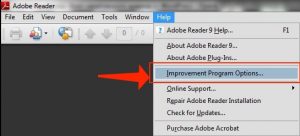
- ダイアログボックスが表示されたら、提案された選択肢に基づいて、「参加しない」、「許可しない」、または「いいえ」を選択します。
解決策2:レジストリを参照して改善プログラムをオプトアウトすることを検討してください
新しいタイプのAdobeAcrobatソフトウェアを実行している場合、上記のソリューションで確認した改善プログラム機能が見つからない可能性があります。 レジストリエディタを使用して改善プログラムをオプトアウトするには、このソリューションを参照してください。
- Windows + Rホットキーを使用して実行アプリを起動します
- テキスト領域でregeditを指定し、Enterキーを押してレジストリエディタを起動します
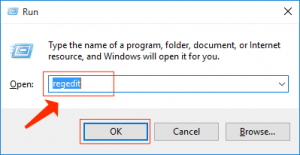
- 次のディレクトリに進みます
Computer\HKEY_CURRENT_USER\SOFTWARE\Adobe\CommonFiles\Usage\Reader 9
注意最後のフォルダの名前は、使用するプログラムに基づいています。 私の例では、Reader9です。 - メインパネルの空白のフィールドを右クリックして、[新規]> [DWORD(32ビット)値]を選択し、新しいDWORDファイルをOptInとして指定します(OptIn DWORDファイルを既に取得している場合は、このマイルストーンを無視してください)。
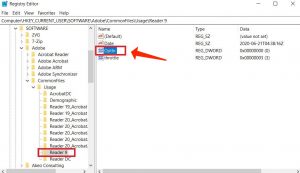
- OptIn DWORDファイルを開始し、その値を0に定義して、[OK]をクリックします。
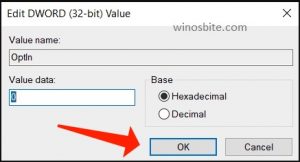
- レジストリエディタをシャットダウンし、ワークステーションを再起動します。
解決策3:Acrobatソフトウェアを更新する
古いアドビソフトウェアが原因でこの問題が発生する場合があります。 その場合は、以下の推奨事項に従って、Acrobatアプリケーションを更新することを強くお勧めします。
- Acrobatソフトウェアを起動します
- 上部のツールバーで[ヘルプ]オプションを検索してクリックします
- 更新の確認を選択します
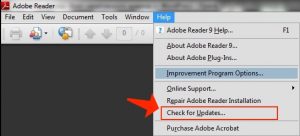
- アップデートファイルをダウンロードしてインストールします。
解決策4:インストールの修復
Adobe Acrobatリーダーには、破損したファイルの修復に適用できる修復インストールが組み込まれています。これらの対策を実行する必要があります。
- Adobe AcrobatReaderを起動します
- [ヘルプ]をクリックして、[インストールの修復]を選択します
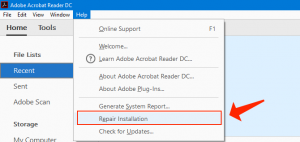
- [はい]ボタンをクリックして確認します
問題が修正されるまで時間をかけてから、コンピューターを再起動してください。
解決策5:アプリケーションを完全にアンインストールして再インストールします
上記のすべての解決策が役に立たない場合は、Adobeをアンインストールして再インストールし、LogTransport2.exeエラーを修復することを検討してください。
- Windows + Rホットキーを適用して、実行アプリを起動します
- appwiz.cplを指定して、プログラムと機能に移動します
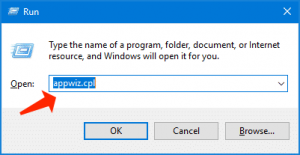
- Acrobatソフトウェアを検索します(私の例ではAdobe Acrobat Reader 9です)
- アンインストールを選択します
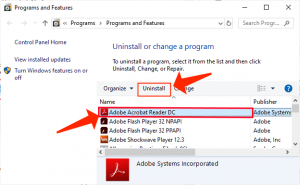
- 公式WebサイトからAdobeAcrobat[efn_note]Adobe Readerを入手する: https://get.adobe.com/reader/[/efn_note]の最新バージョンの最新バージョンをダウンロードします。注意ソフトウェアの購入後に配信されたプロダクトキーを再送信する必要がある場合があります
読むことを検討してください: ダウンロードに失敗しました-ネットワークエラー:GoogleChromeでの修復ガイド.
概要
LogTransport2.exeに関連するこれらの問題は、AdobeAcrobat製品改善プログラムのバグが原因でした。 これらの問題を解決するために考えられるすべての解決策を確認しました。 提案や質問がある場合は、下のコメント領域で共有するか、私たちに連絡してください。
User Review
( votes)



